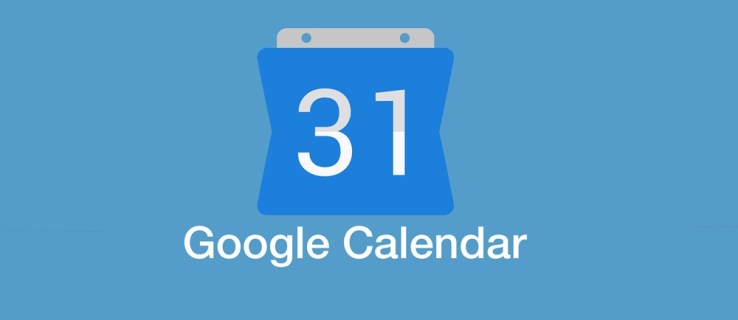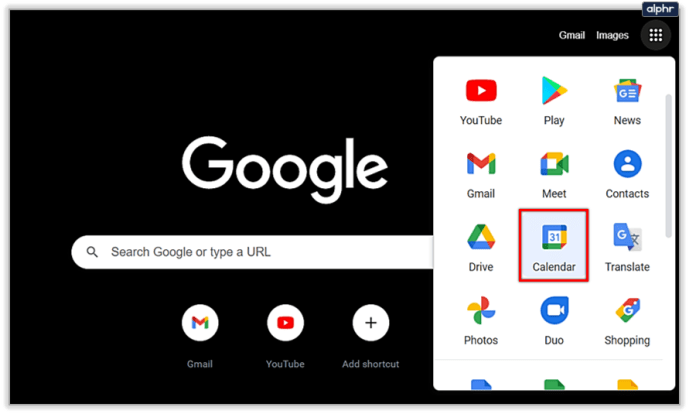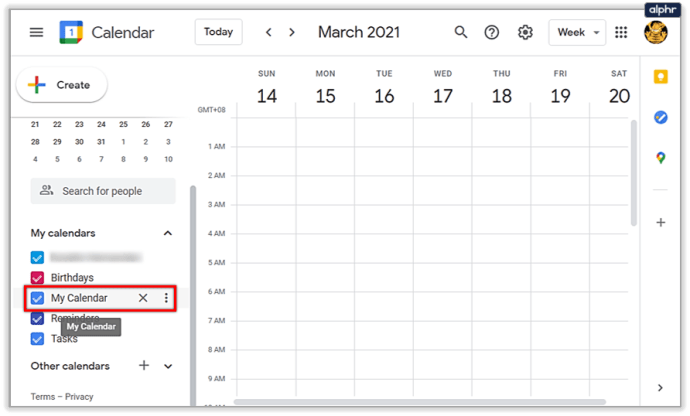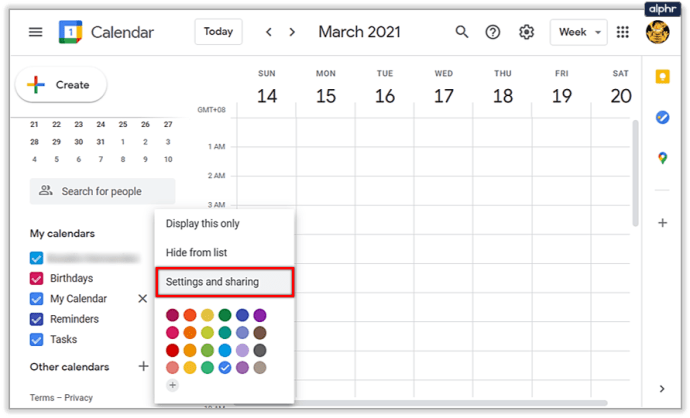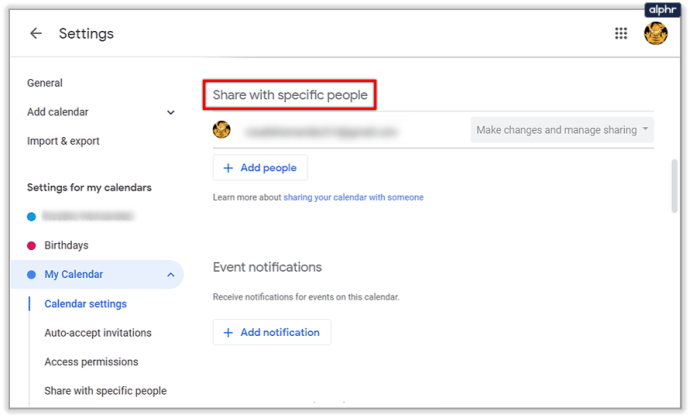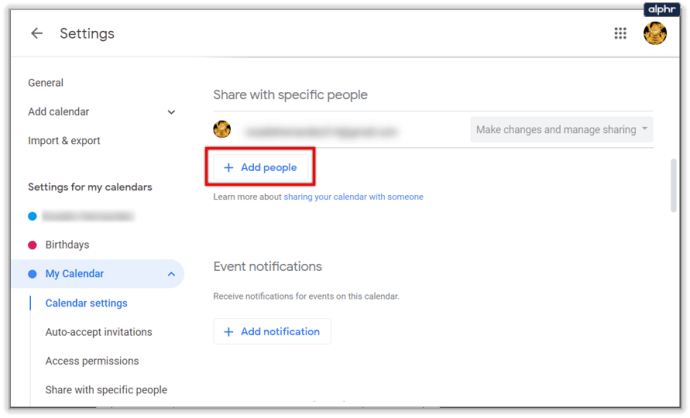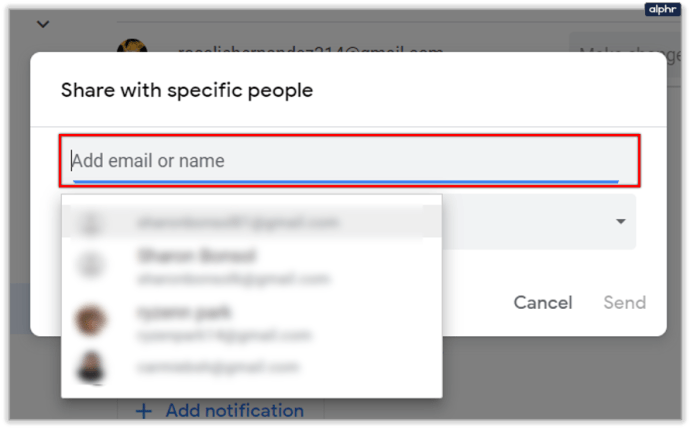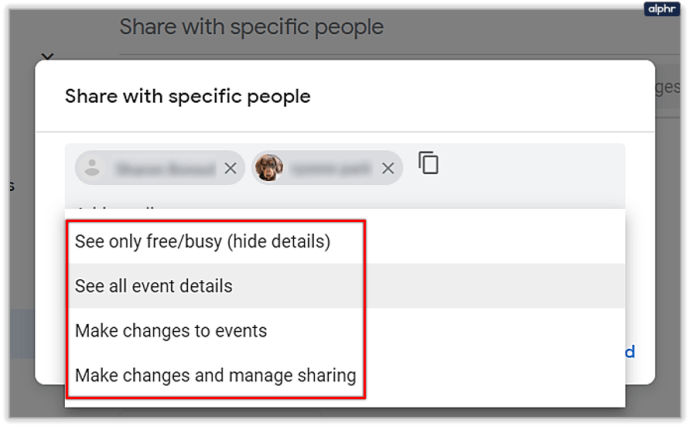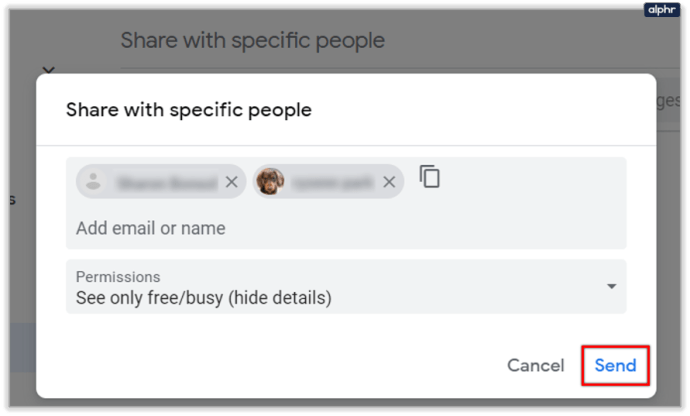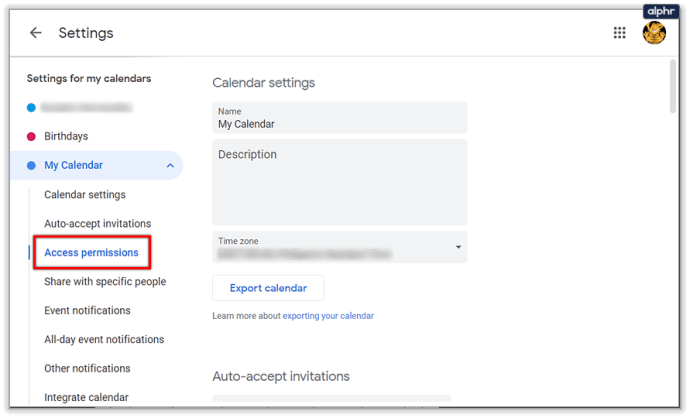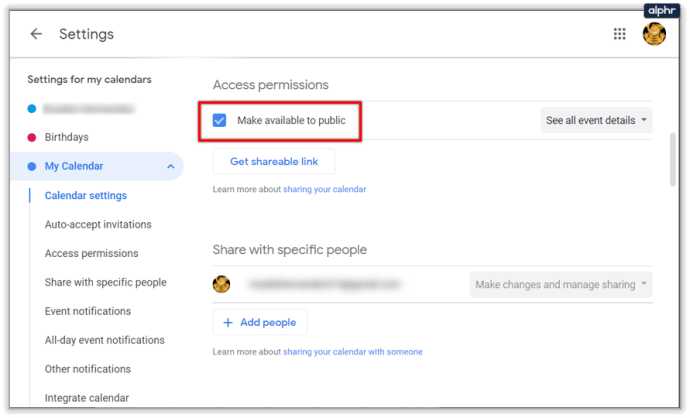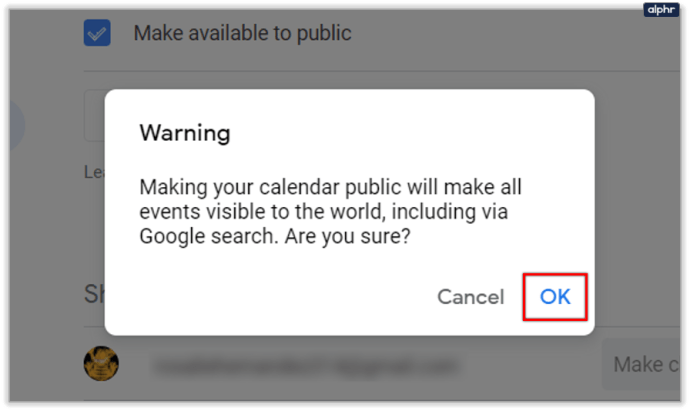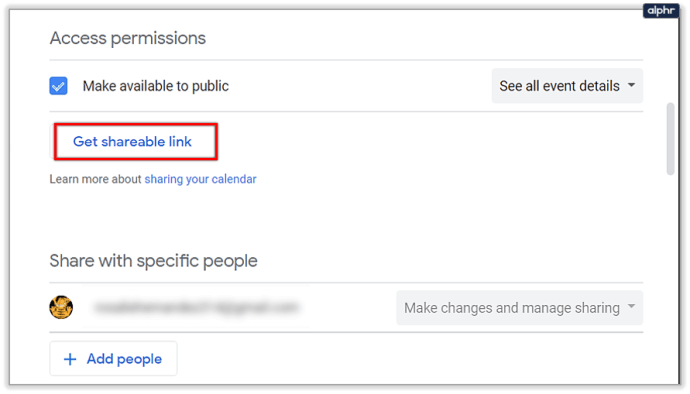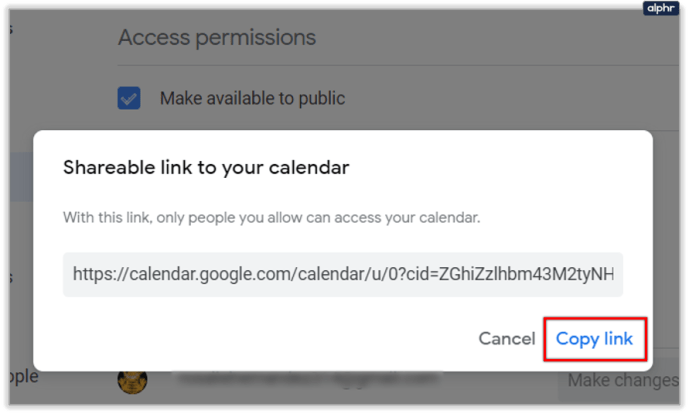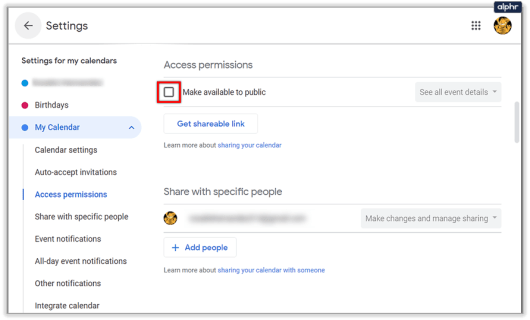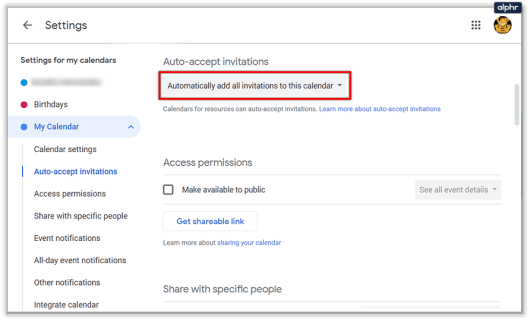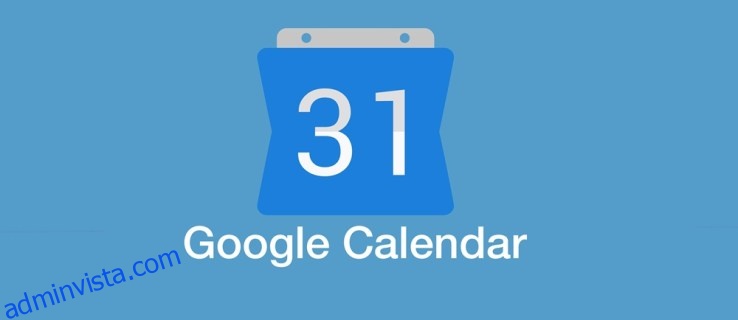Låt oss inse det: tidshantering är tufft. Det krävs mycket disciplin för att prestera bra varje dag, så de flesta saknar ofta motivation. Detta fick människor att hitta på olika lösningar, både online och offline, för sådana problem.
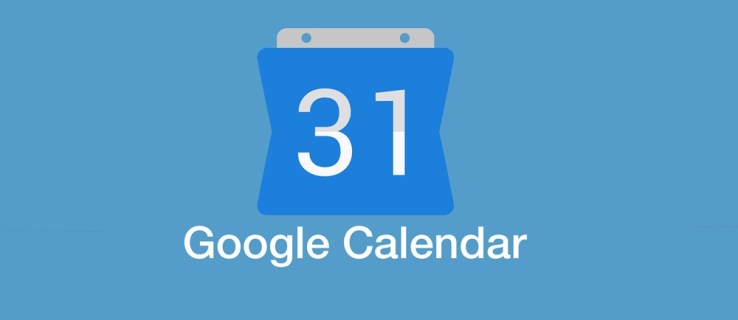
Stora företag har också svarat på denna oändliga fråga, Kalendern är Googles svar. Den här onlineappen har gått igenom många förändringar, så hur kan användare dela sina kalendrar 2021? Det är vad vi ska lära dig.
Dela din kalender med Google-användare
Med Google Kalender kan du dela din kalender med specifika personer. Den enda haken är att de måste vara Google-användare och att du bara kan göra detta från en dator. Så här ger du dem tillgång till din kalender:
Öppna Google Kalender genom att gå till https://calendar.google.com eller, om du för närvarande använder någon annan Google-app, genom att gå in i Google Apps-menyn i det övre högra hörnet och hitta den där.
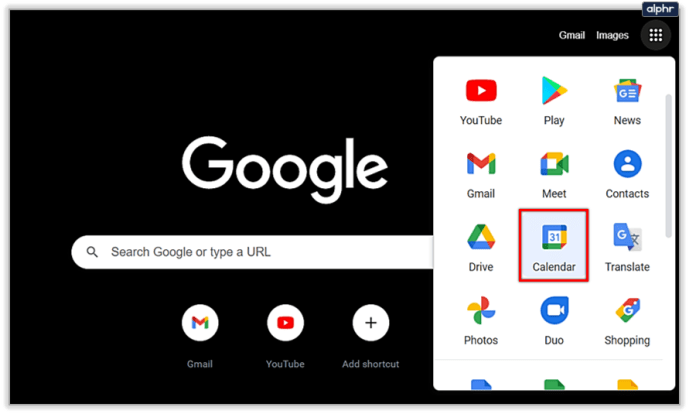 Inuti din Google Kalender finns en lista med kalendrar som heter ”Mina kalendrar” till vänster. Håll muspekaren över kalendern du vill dela. Tre punkter bör visas bredvid den. Klicka på dem.
Inuti din Google Kalender finns en lista med kalendrar som heter ”Mina kalendrar” till vänster. Håll muspekaren över kalendern du vill dela. Tre punkter bör visas bredvid den. Klicka på dem.
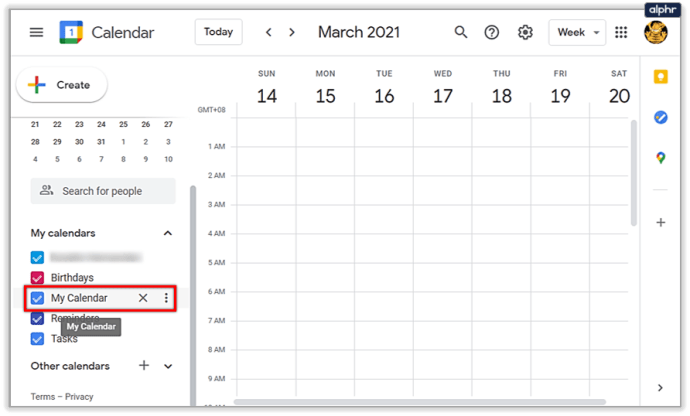 I popupmenyn som följer, välj ”Inställningar och delning.”
I popupmenyn som följer, välj ”Inställningar och delning.”
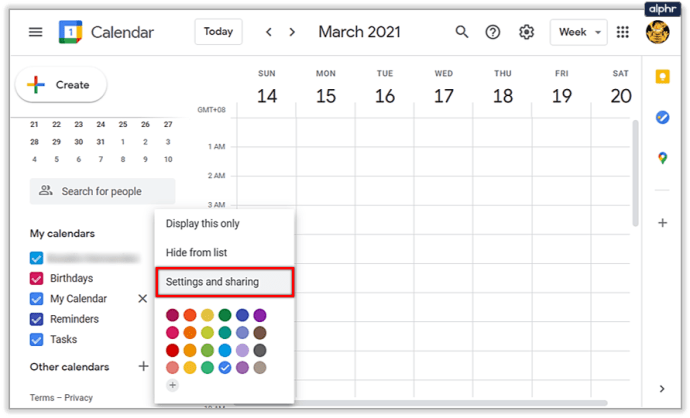 Du kommer till menyn Inställningar. Det du letar efter är alternativet ”Dela med specifika personer”. Du kan antingen scrolla ner tills du hittar den eller använda sidofältet till vänster för enklare åtkomst.
Du kommer till menyn Inställningar. Det du letar efter är alternativet ”Dela med specifika personer”. Du kan antingen scrolla ner tills du hittar den eller använda sidofältet till vänster för enklare åtkomst.
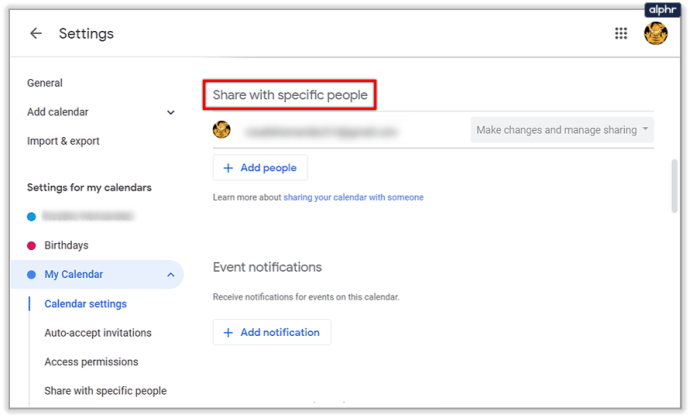 När du har hittat det här alternativet klickar du på knappen ”Lägg till personer”.
När du har hittat det här alternativet klickar du på knappen ”Lägg till personer”.
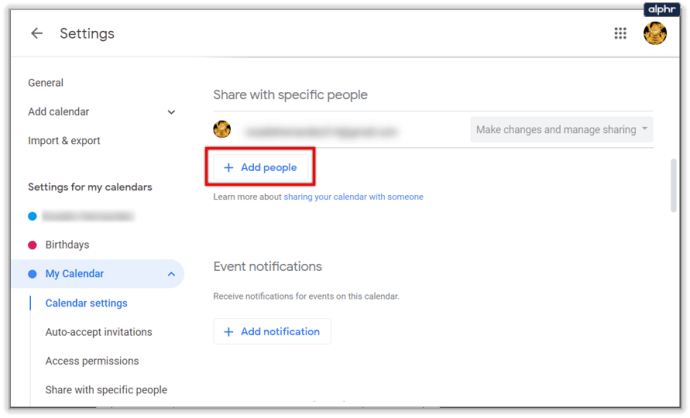 Ett popupfönster ”Dela med specifika personer” visas. Den kräver att du anger en e-postadress eller ett namn direkt, samtidigt som du föreslår några kontakter som du har haft ett utbyte med. Google identifierar endast namnen på användare som har inkluderat Kalender i sitt Google-konto.
Ett popupfönster ”Dela med specifika personer” visas. Den kräver att du anger en e-postadress eller ett namn direkt, samtidigt som du föreslår några kontakter som du har haft ett utbyte med. Google identifierar endast namnen på användare som har inkluderat Kalender i sitt Google-konto.
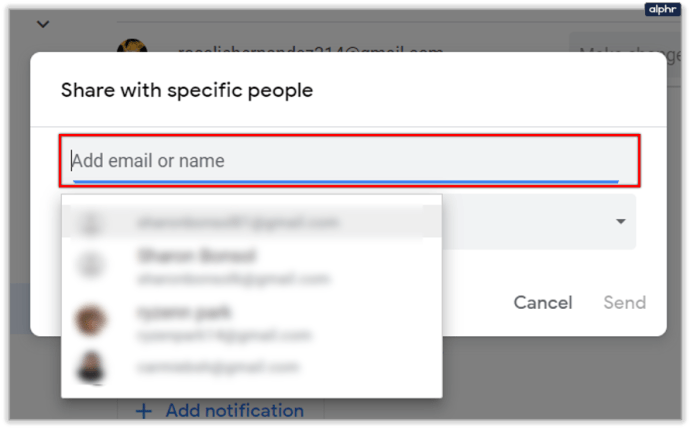 När du har valt en eller flera kontakter att dela din kalender med väljer du vad dina kontakter kan göra i din kalender genom att justera inställningen ”Behörigheter”. ”Se endast ledig/upptagen (dölj detaljer)” låter dina kontakter bara se när du är ledig eller upptagen, utan att visa några ytterligare detaljer. ”Se alla händelsedetaljer” låter dem se alla händelser och alla deras detaljer, men de har ingen behörighet att redigera någonting. ”Gör ändringar i händelser” tillåter dem att redigera alla händelser, men inte dela dem. ”Gör ändringar och hantera delning” låter dem dela händelser också, vilket ger dem nästan lika mycket tillgång till din kalender som du har. Obs: du kan ändra denna inställning för varje person individuellt och när som helst.
När du har valt en eller flera kontakter att dela din kalender med väljer du vad dina kontakter kan göra i din kalender genom att justera inställningen ”Behörigheter”. ”Se endast ledig/upptagen (dölj detaljer)” låter dina kontakter bara se när du är ledig eller upptagen, utan att visa några ytterligare detaljer. ”Se alla händelsedetaljer” låter dem se alla händelser och alla deras detaljer, men de har ingen behörighet att redigera någonting. ”Gör ändringar i händelser” tillåter dem att redigera alla händelser, men inte dela dem. ”Gör ändringar och hantera delning” låter dem dela händelser också, vilket ger dem nästan lika mycket tillgång till din kalender som du har. Obs: du kan ändra denna inställning för varje person individuellt och när som helst.
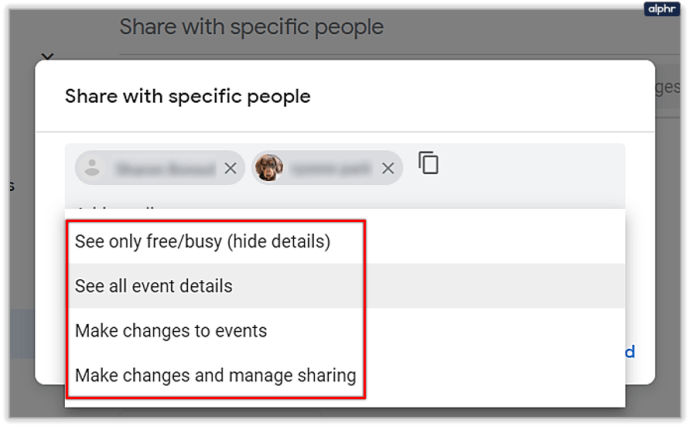 Klicka på den blå ”Skicka”-knappen i det nedre högra hörnet av detta fönster. Den stängs och återgår till dina kalenderinställningar. Det kommer också att lägga till de personer du bjudit in för att se eller komma åt din kalender.
Klicka på den blå ”Skicka”-knappen i det nedre högra hörnet av detta fönster. Den stängs och återgår till dina kalenderinställningar. Det kommer också att lägga till de personer du bjudit in för att se eller komma åt din kalender.
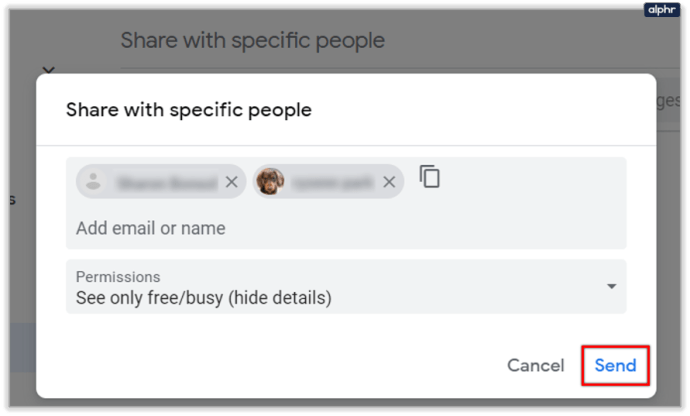
Om du råkar använda Google-grupper kan du också dela din Google-kalender med hela gruppen. Allt du behöver göra är att skriva in gruppens e-postadress i fönstret ”Dela med specifika personer”.
För att sluta dela en kalender med en person eller grupp, klicka på ”X”-knappen bredvid dem.
Dela din kalender med personer som inte använder Google Kalender
Om du vill dela din kalender med personer som inte använder Google Kalender måste du göra din kalender offentlig och dela en länk med dem. För att göra detta, ange dina kalenderinställningar på samma sätt som du gjorde för den tidigare metoden och gör följande:
I dina kalenderinställningar hittar du alternativet ”Åtkomstbehörigheter”. Du kan antingen scrolla ner tills du hittar den eller använda sidofältet till vänster för enklare åtkomst.
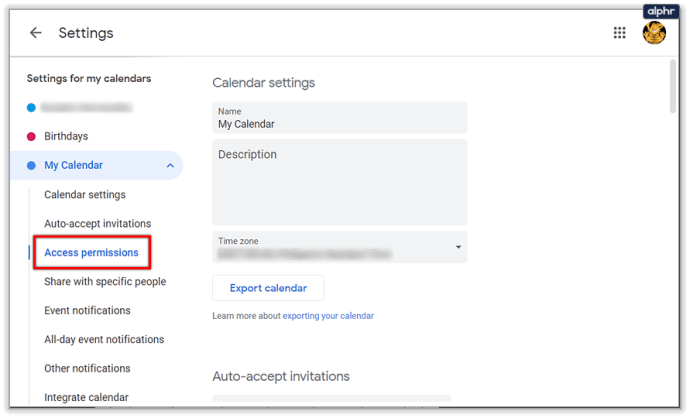 Du måste göra din kalender allmänt tillgänglig först. För att göra det, klicka på kryssrutan bredvid alternativet ”Gör tillgänglig för allmänheten”.
Du måste göra din kalender allmänt tillgänglig först. För att göra det, klicka på kryssrutan bredvid alternativet ”Gör tillgänglig för allmänheten”.
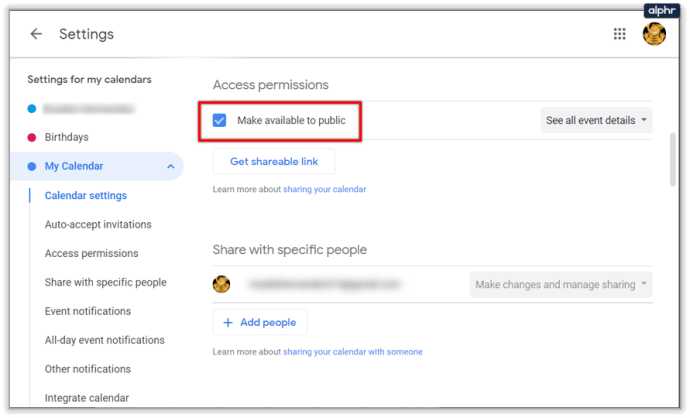 Google kommer att varna dig om att alla kommer att kunna se dina kalenderhändelser, samt hitta din kalender genom att söka på Google. Om detta är bra för dig, klicka på ”OK”.
Google kommer att varna dig om att alla kommer att kunna se dina kalenderhändelser, samt hitta din kalender genom att söka på Google. Om detta är bra för dig, klicka på ”OK”.
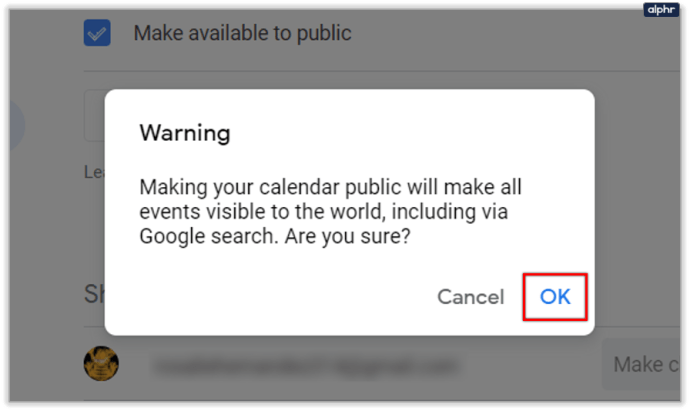 Din kalender delas nu för allmänheten, men det betyder inte så mycket i sig, eftersom du måste skicka en länk till personer som inte använder Google Kalender för att dela den med dem. För att få en länk, klicka på knappen ”Hämta delbar länk” under alternativet du just har använt.
Din kalender delas nu för allmänheten, men det betyder inte så mycket i sig, eftersom du måste skicka en länk till personer som inte använder Google Kalender för att dela den med dem. För att få en länk, klicka på knappen ”Hämta delbar länk” under alternativet du just har använt.
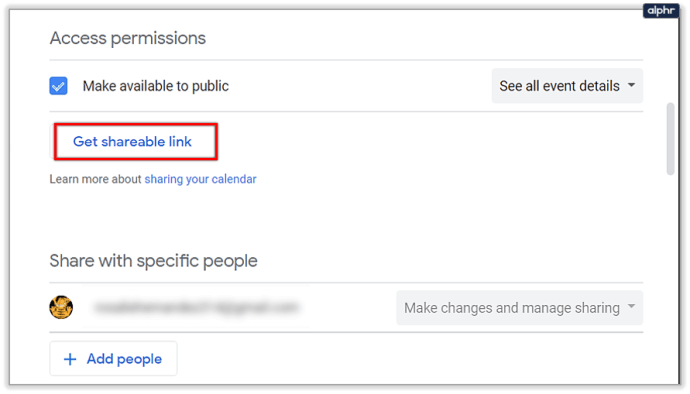 En kalenderlänk följt av knappen ”Kopiera länk” visas. Klicka på den knappen för att kopiera länken. Ett litet meddelande bör dyka upp längst ned på skärmen och säga att länken har kopierats till ditt urklipp.
En kalenderlänk följt av knappen ”Kopiera länk” visas. Klicka på den knappen för att kopiera länken. Ett litet meddelande bör dyka upp längst ned på skärmen och säga att länken har kopierats till ditt urklipp.
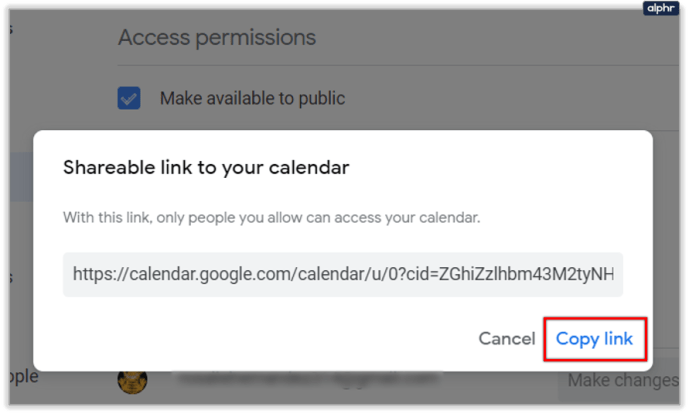
För att sluta dela din kalender offentligt, avmarkera kryssrutan ”Gör tillgänglig för allmänheten”.
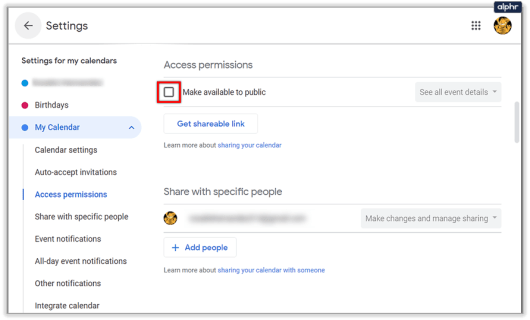
Ta emot inbjudningar
En annan användbar sak att göra med en delad kalender är att hantera inbjudningar. När du delar en kalender med personer som har behörighet att se händelseinformation kan du välja vilka evenemangsinbjudningar de ska acceptera automatiskt.
Om du lämnar standardalternativet, ”Lägg till alla inbjudningar automatiskt i den här kalendern”, kommer alla inbjudningar till nya händelser att vara synliga, även om de äger rum samtidigt. Å andra sidan, om du ändrar det till ”Acceptera automatiskt inbjudningar som inte står i konflikt”, kommer händelseinbjudningar endast att accepteras om de inte stör de redan existerande händelserna.
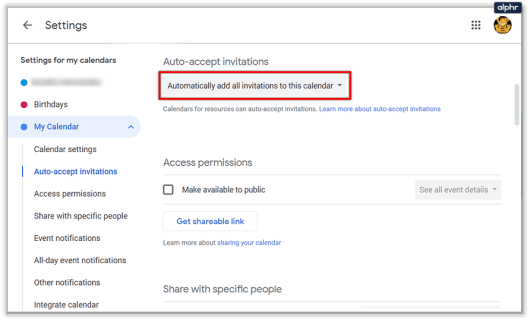
Schema på
Det kan vara användbart att dela en Google-kalender med personer eller grupper om de frågar dig om du är tillgänglig en viss dag, såväl som av arbetsskäl. Förhoppningsvis vet du nu hur du gör.
Vad tycker du om att dela din kalender med andra? Om du redan delar det, hur mycket hjälper det dig att hålla reda på din tid? Låt oss veta i kommentarerna nedan.